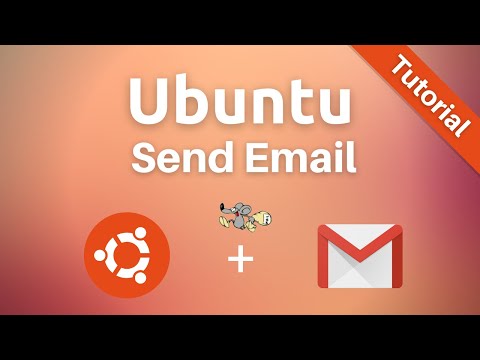Az automatikus frissítések nagyszerű tulajdonság. A számítógép védelmet élvez a fenyegetettségektől, anélkül, hogy aggódnia kellene … de ha ez a 3 óra, és megpróbálok videojátékot játszani, az utolsó dolog, amit akarok, az automatikus frissítések felbukkanásához, és minden 5 percben emlékeztetni kell, hogy újra kell indítanom, megszakítottam a játékomat … engem őrült!
Kedves Restart párbeszédablak,
Utállak.

net stop “automatic updates”
Vagy megnyithatja a Vezérlőpult Felügyeleti eszközök Szolgáltatások lehetőséget, majd kattintson az Automatikus frissítések automatikus leállítása parancsára.

Megjegyzés: Ha megnyitja az Automatikus frissítések ikont a Vezérlőpulton, akkor automatikusan újraindítja a szolgáltatást, és újraindul a párbeszédablak.